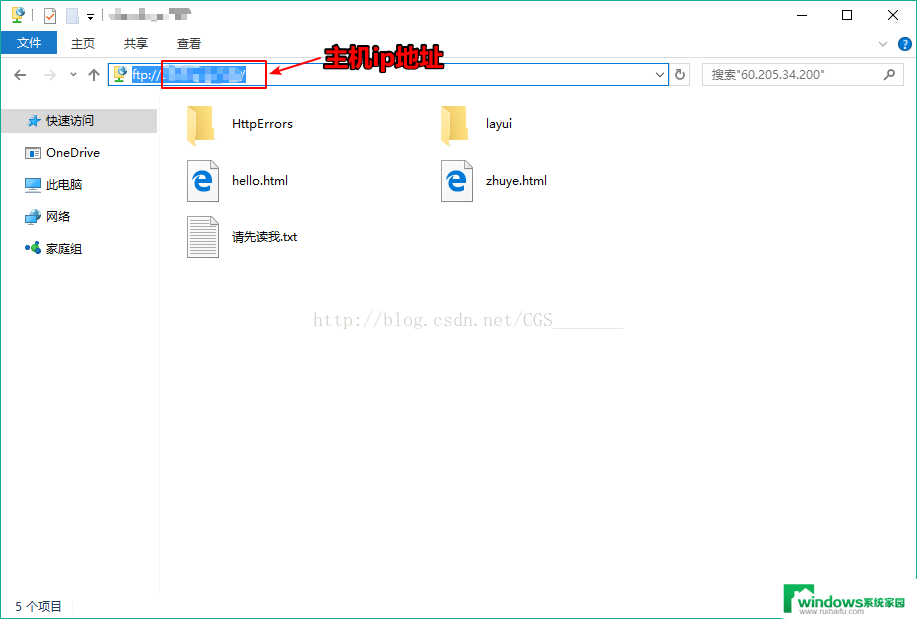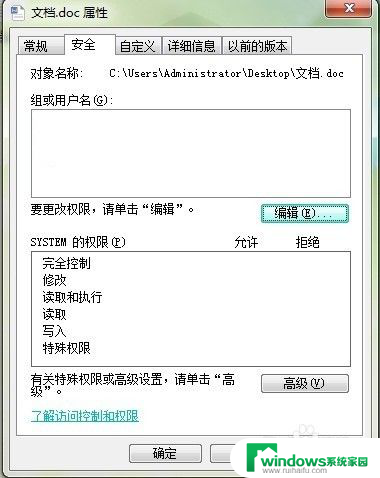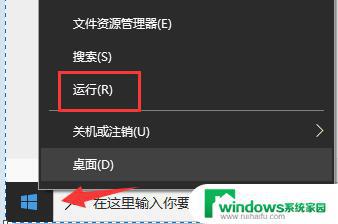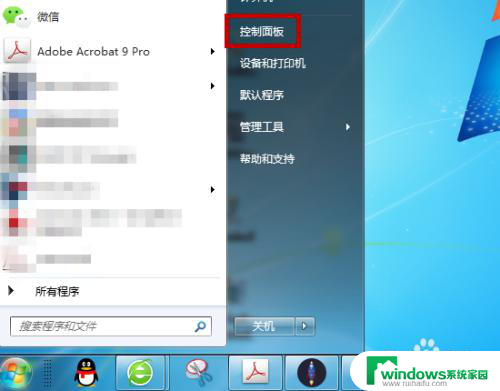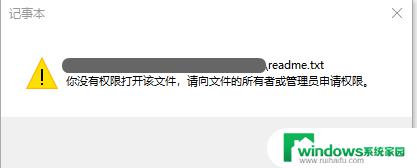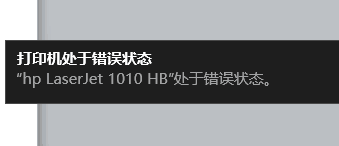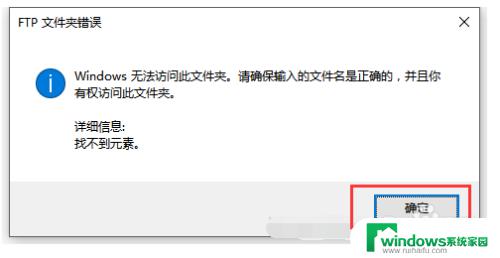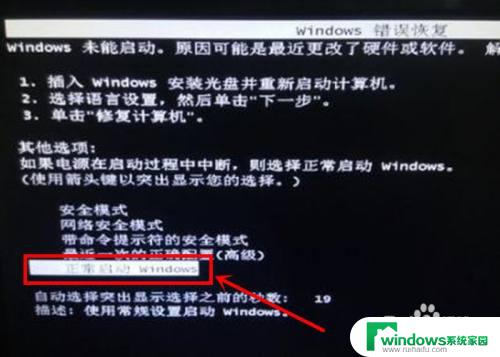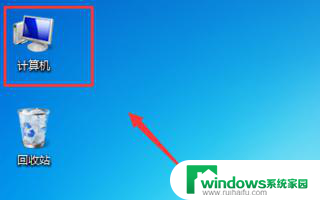solidworks尝试打开文件时发生错误 SolidWorks2019打开文件报错怎么办
solidworks尝试打开文件时发生错误,在使用SolidWorks2019打开文件时,可能会遇到一些错误和问题,这些错误可能会导致文件无法正常打开,而给我们的工作带来麻烦。不要担心我们可以采取一些措施来解决这些问题。在本文中我们将探讨一些常见的SolidWorks2019打开文件错误,并提供一些解决方案,以便我们能够顺利进行工作。无论您是初学者还是有经验的用户,本文都将为您提供有用的信息和建议,以便您能够克服这些问题并继续进行工作。
具体方法:
1.第一步,描述问题。在使用SolidWorks2019时,有时候会遇到打不开文件,弹出错误提示框:"在尝试打开您的文件时遇到错误,请与技术支持部联系获取可能的解决办法";
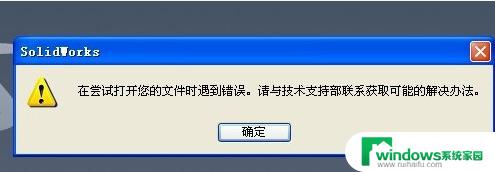
2.第二步,原因一,可能是因为版本不对,首先确认你打开的文件是Solidworks版本,且solidworks只能打开本版本和低版本保存的文件,不能打开高版本保存的文件;
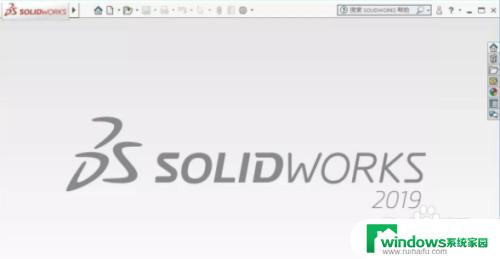
3.第三步,原因二。源文件的solidworks软件所在的系统位数和本机的不同,例如源文件是64位SolidWorks画的,但本机是32位的solidworks版本,也有可能会出现此问题;
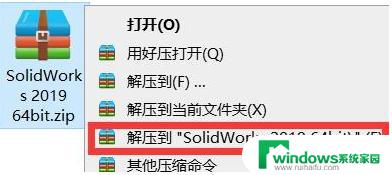
4.第四步,原因三,文件处于加密状态,或者是文件受损,文件如果处于加密状态,则需要管理员输入密码才能打开;文件受损这种情况是没有办法复原的,只能找到源文件,再尝试打开;

5.第五步,原因四。注意打开时看下面的状态栏,看看是在哪个文件处出问题了,然后再将那个文件改个名,再重新打开solidworks,当提示找不到零部件时,跳过,然后就可以打开装配体了,将找不到的那个零件在特征树中删除,再重新添加上来看是否可以解决;
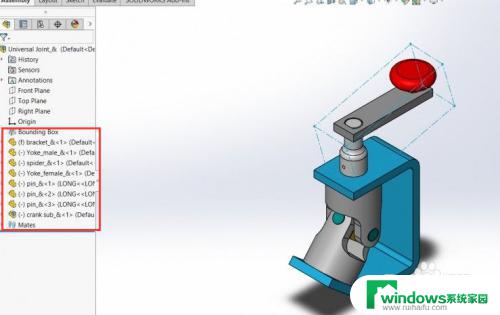
以上是solidworks尝试打开文件时发生错误的全部内容,如果您遇到了这种情况,请尝试按照本文所提供的方法进行解决,希望对您有所帮助。